- ppt怎样设置幻灯片动画效果:PPT的几个常用技巧之二:样式、动画、切换效果设置
- ppt课件的制作:ppt的制作方法
- ppt背景图片简约:黑白线条与世界地图PPT背景图片
- ppt的动画效果怎么全部应用:ppt如何批量设置动画,快速设置PPT动画效果的方法
交作业:#优设每日作业#
在2017年末,如果还不会用3D作图那你就out啦!可是软件太难学不会,怎么办?没关系啦,学完今天的这个教程,你不仅能get到PPT的3D新功能,还能get到建模神器网站,分分钟搞定新作品,赢在起跑线!



只要你更新到最新版的Office,你就会在PPT的【插入】工具栏里发现一扇新世界大门:3D模型

对!PPT可以插入3D模型了。有多简单?找到一个模型素材,直接拖拽进PPT,就能进行各种体位的调戏:

如果你在两页PPT之间加上【平滑】切换动画,模型还会自动过渡!
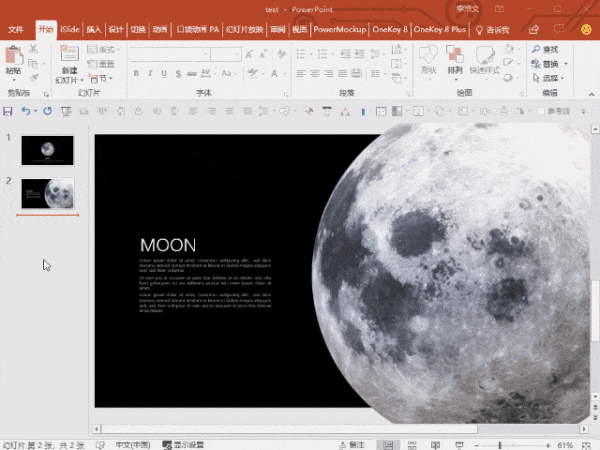
这意味着我们可以通过调整不同的体位,来做出各种酷炫的动画!

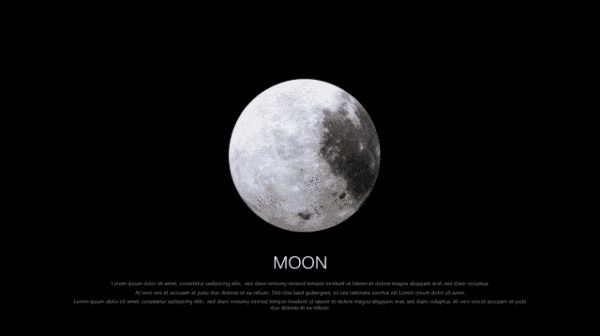
但
问
题
来
了

网上有很多免费3D素材网站,推荐我最喜欢一个:free3d.com
这里汇集了好几吨超高质量的3D素材,直接点击就能下载,而且大部分都提供多种格式。
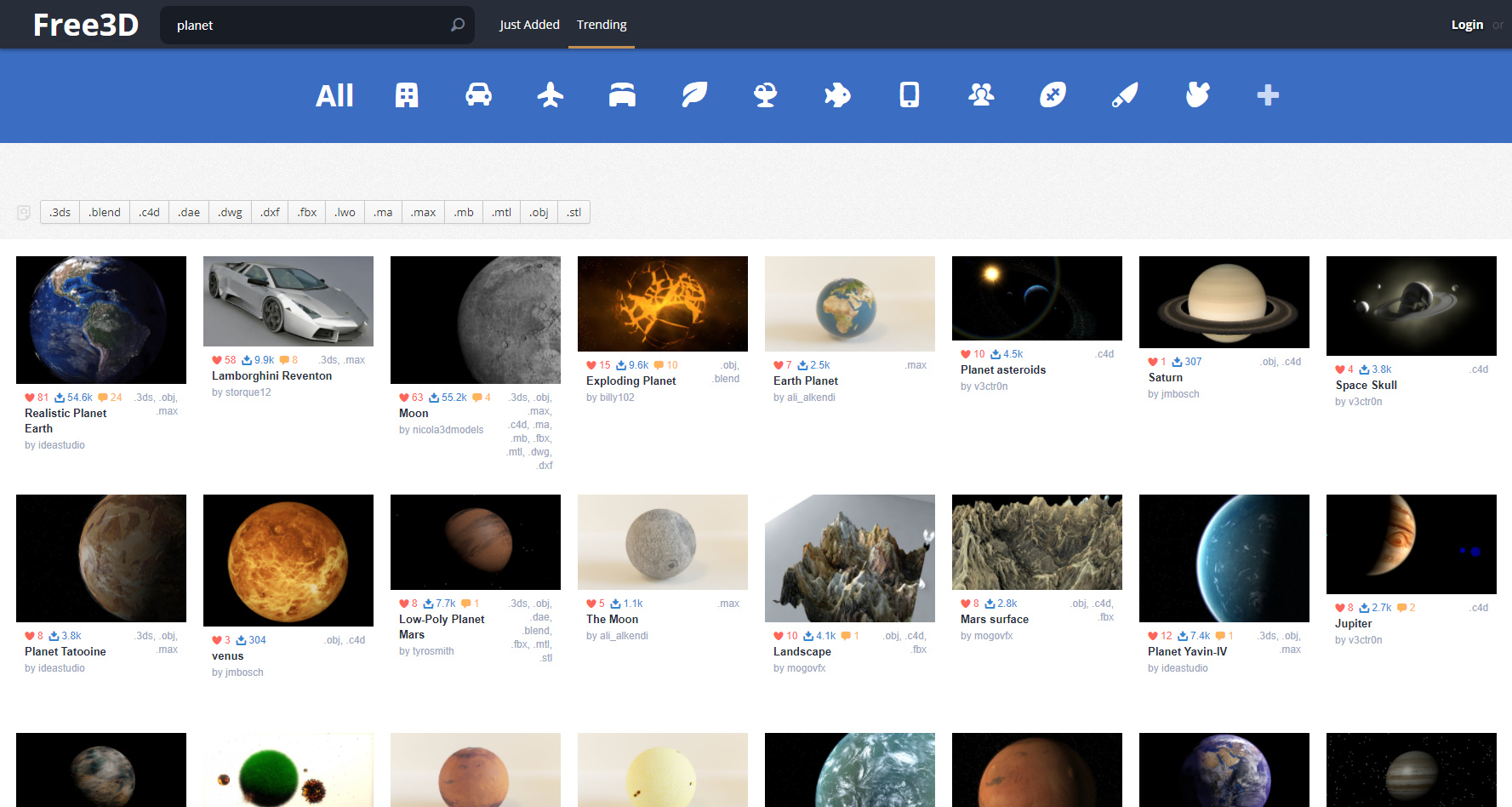
上文的月球模型就是从这个网站下的 ↓
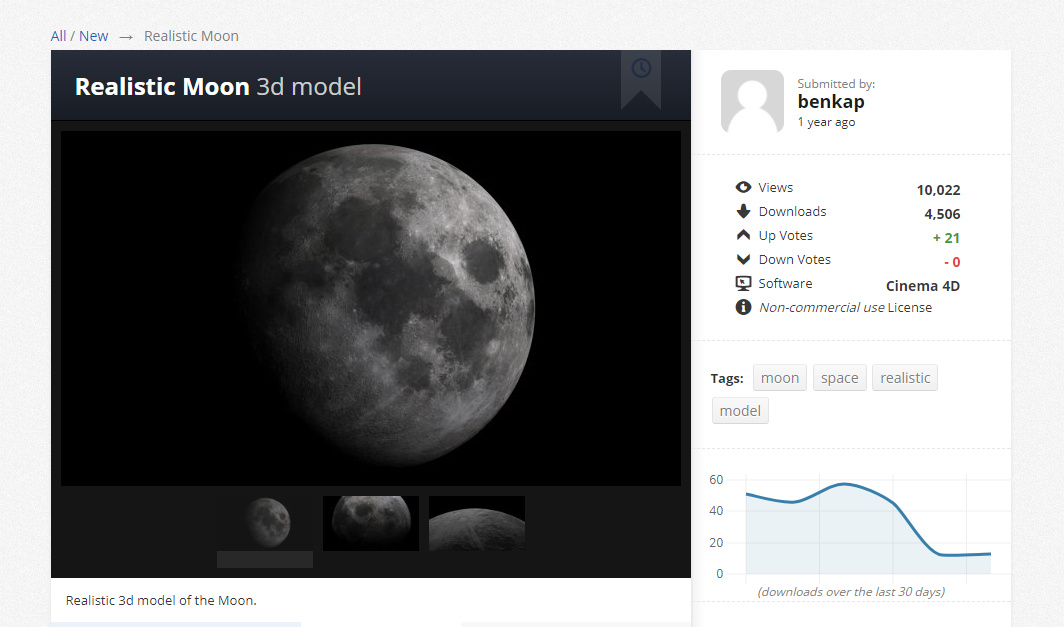
但憋高兴得太早……
这些素材大多数都是由C4D等专业三维工具制作而成,由于某种懒得解释的技术原因,刚进圈子的PPT经常出现不兼容的情况。
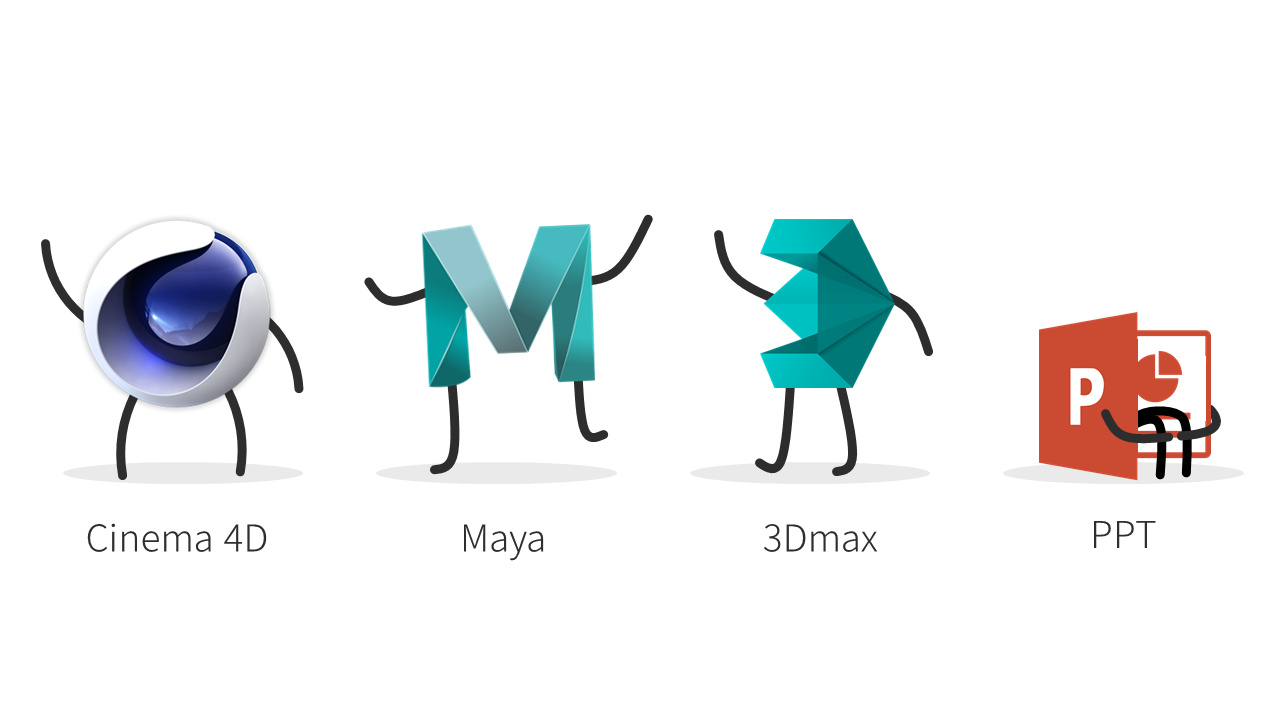
很多模型直接拖进PPT里会丢失表面的纹理贴图,或者偶尔拖不进去,所以找素材需要碰运气。
那……有更好的办法吗?
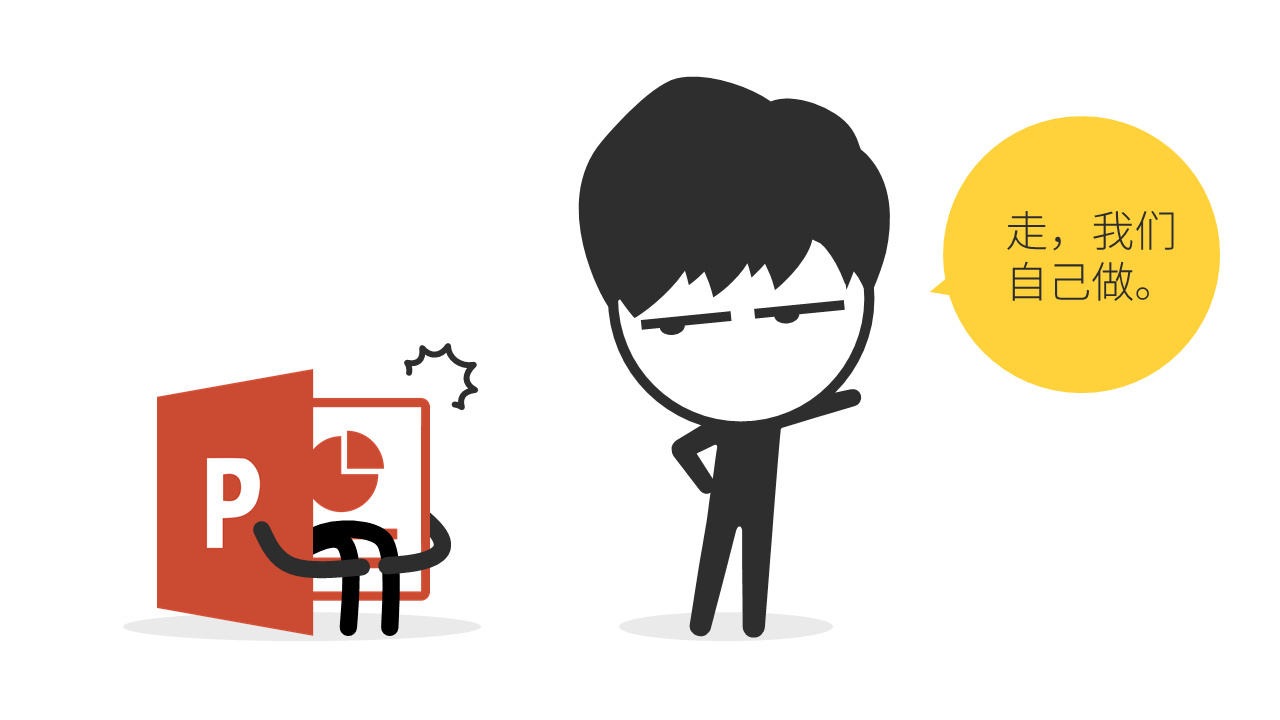

不要被标题吓尿……
借我五分钟,教你史上最简单的3D建模。首先,你需要一枚神器,一枚和Office无缝兼容的神器:
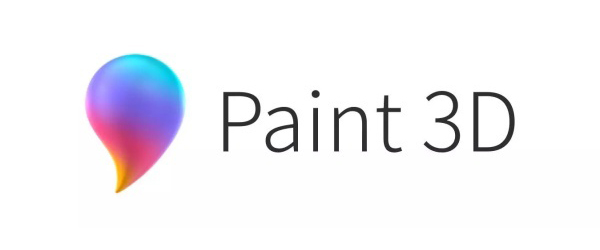
Paint 3D 是微软去年年底发布的3D画图神器,适用人群是3岁以上,可见其简单程度有多么可怕。
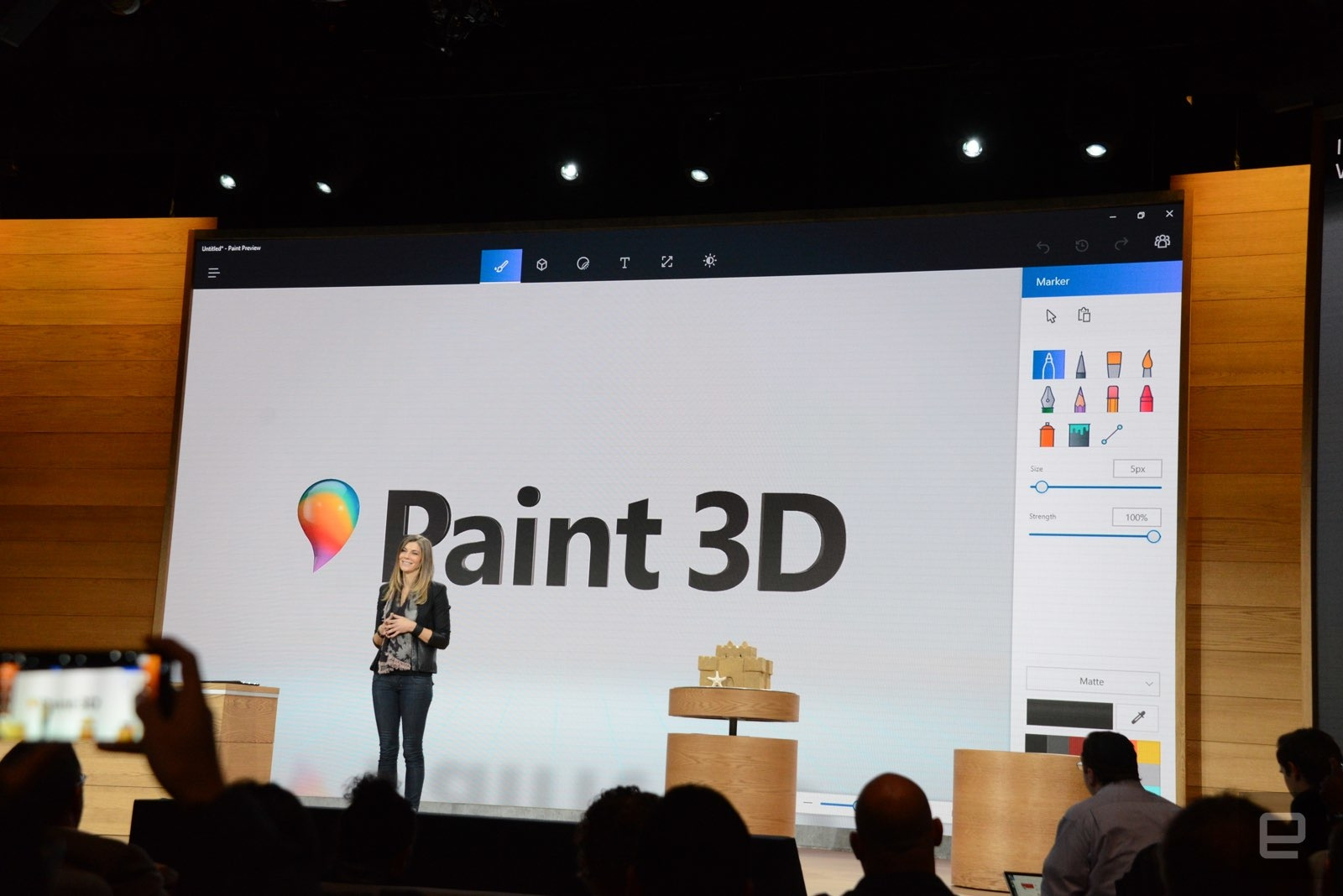
去哪下载?可能你的电脑早就有了。
更新你的Win10系统,你就会发现系统中多了一个应用:
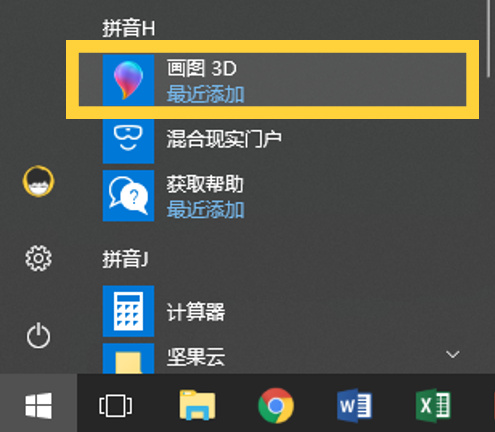
点击一下~卧槽欢迎来到新世界!!!
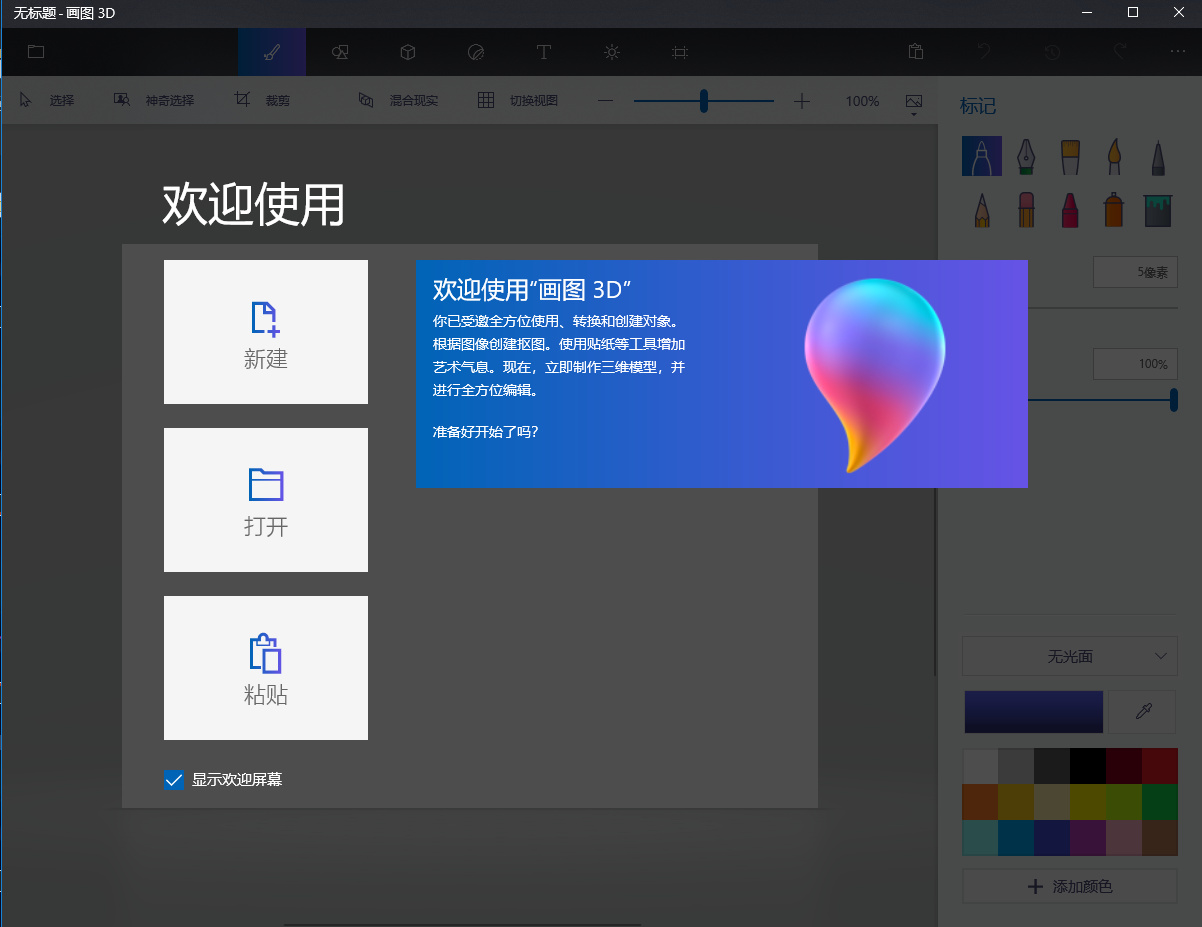
如果你找不到,请到微软应用商店里手动下载:
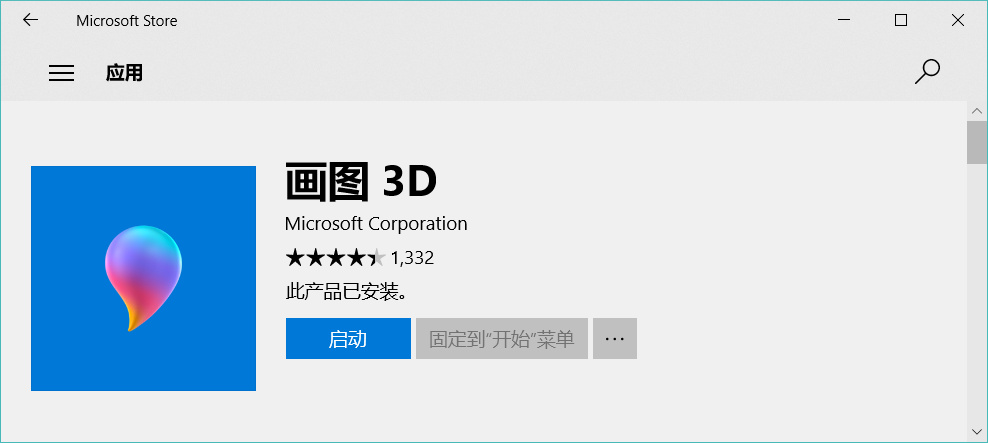
下面,简单教一下大家怎么用 Paint 3D装逼。

首先,切换到工具栏的【3D形状】:
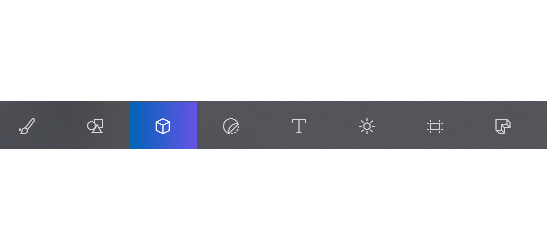
如果你想画个球,直接在右侧选择一个球体,然后点击一下画布即可。是的,我们已经完成建模了…
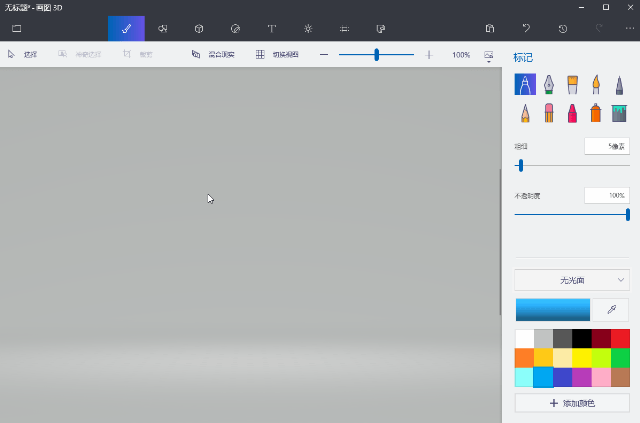
你还可以把这个球修改成你喜欢的颜色:
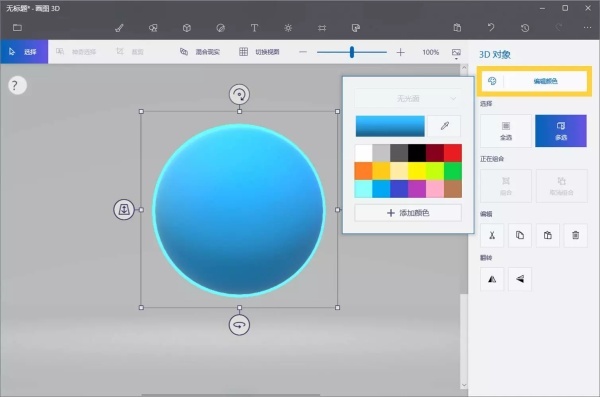
如果你希望这个球被更复杂的纹理覆盖,你可以尝试贴图,往下看,超简单。

比如,我想把这张图片包裹在球体表面,怎么办?

直接从【贴纸】中上传这张高清图即可:
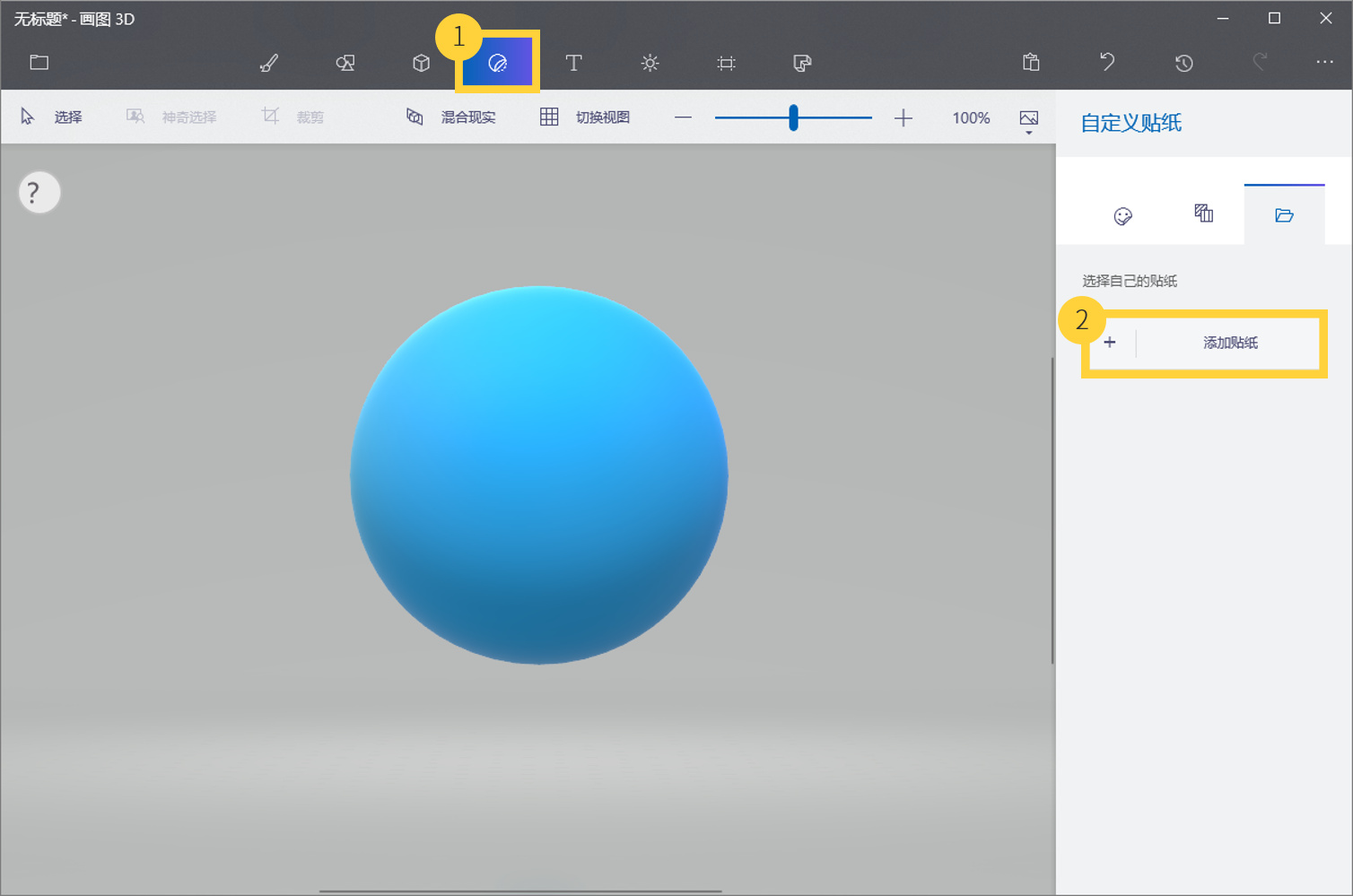
上一篇:PPT教程!让PPT更有设计感的30种绝佳方法(第2期) 下一篇:PPT教程!一分钟做出炫酷碎裂效果
郑重声明:本文版权归原作者所有,转载文章仅为传播更多信息之目的,如作者信息标记有误,请第一时间联系我们修改或删除,多谢。

